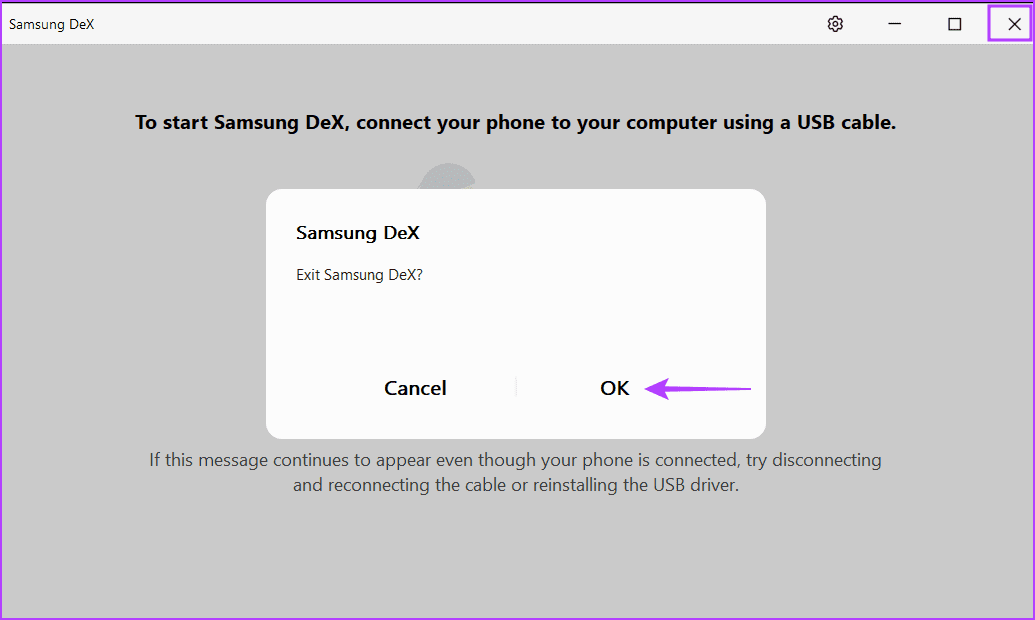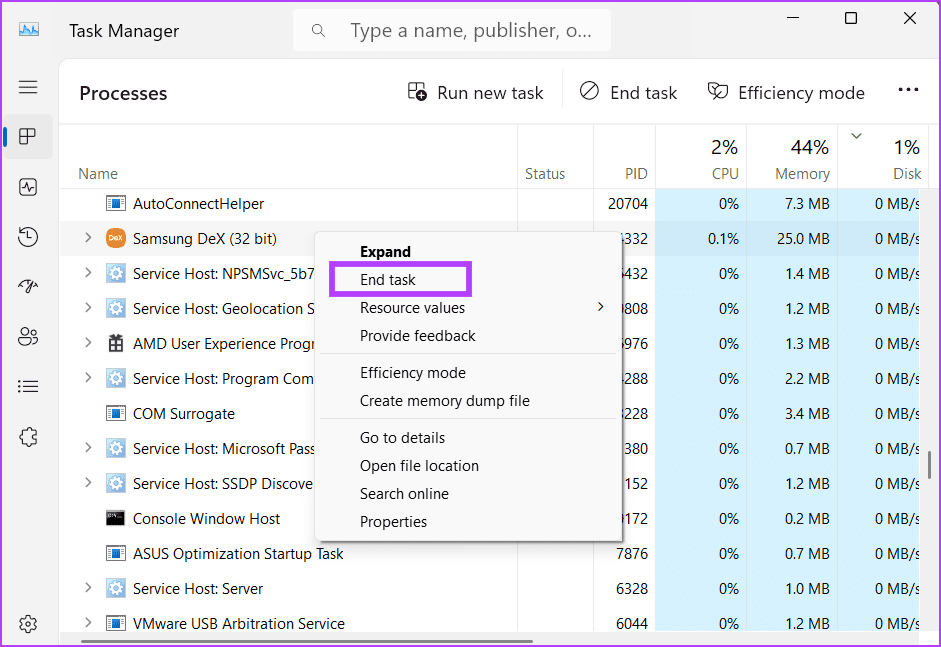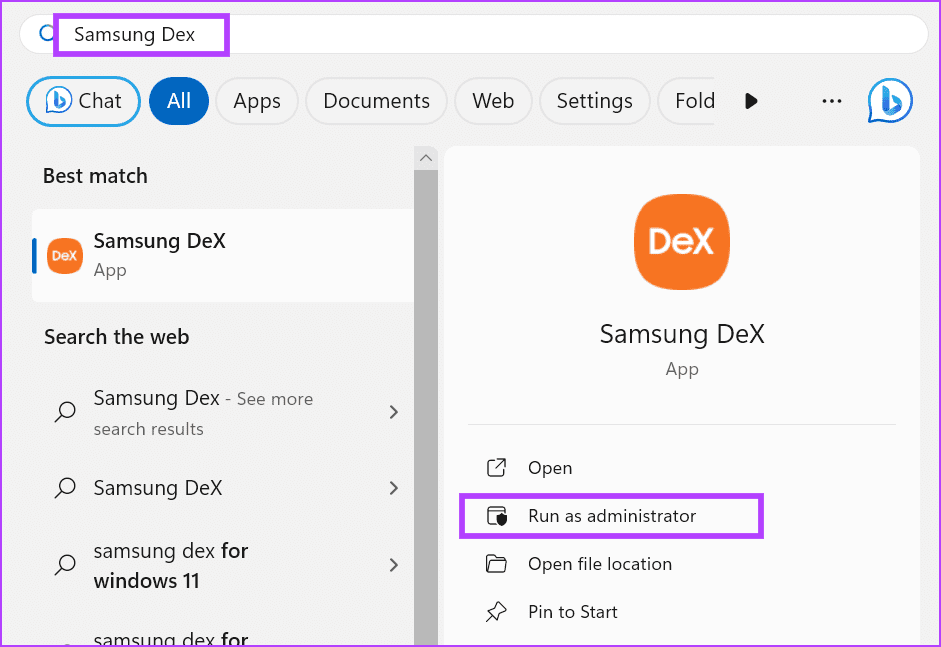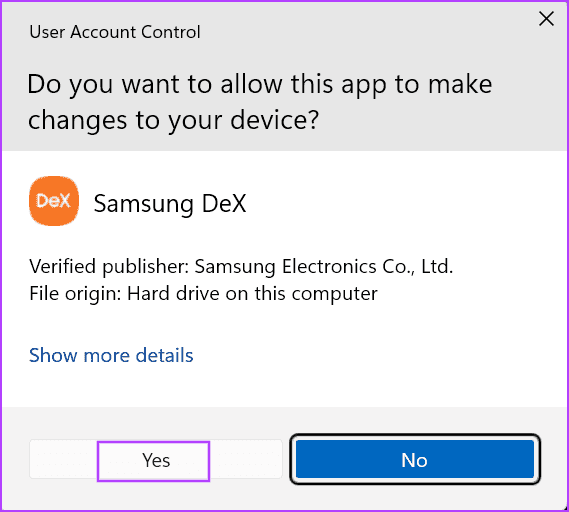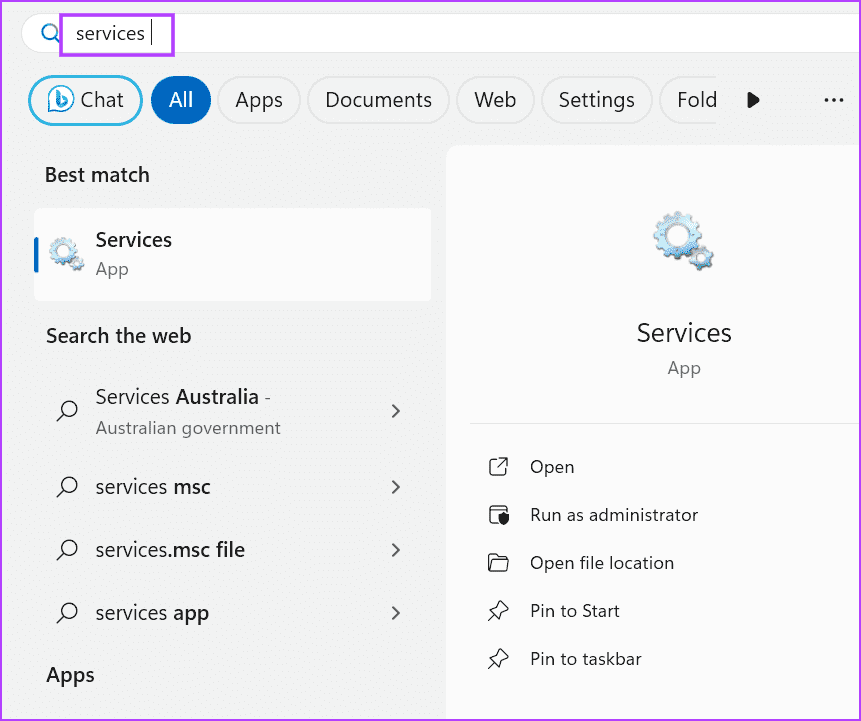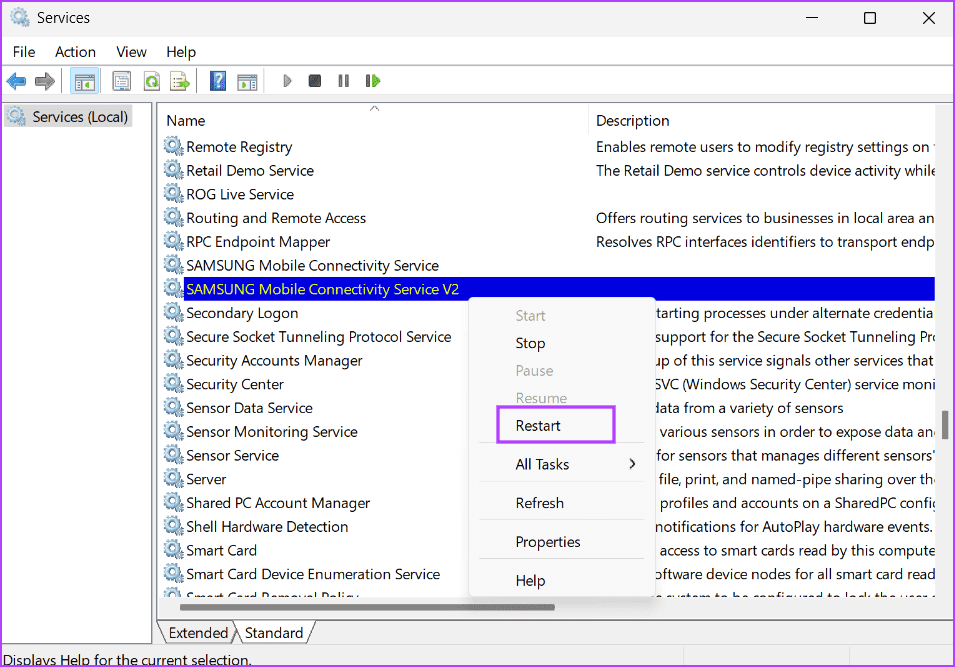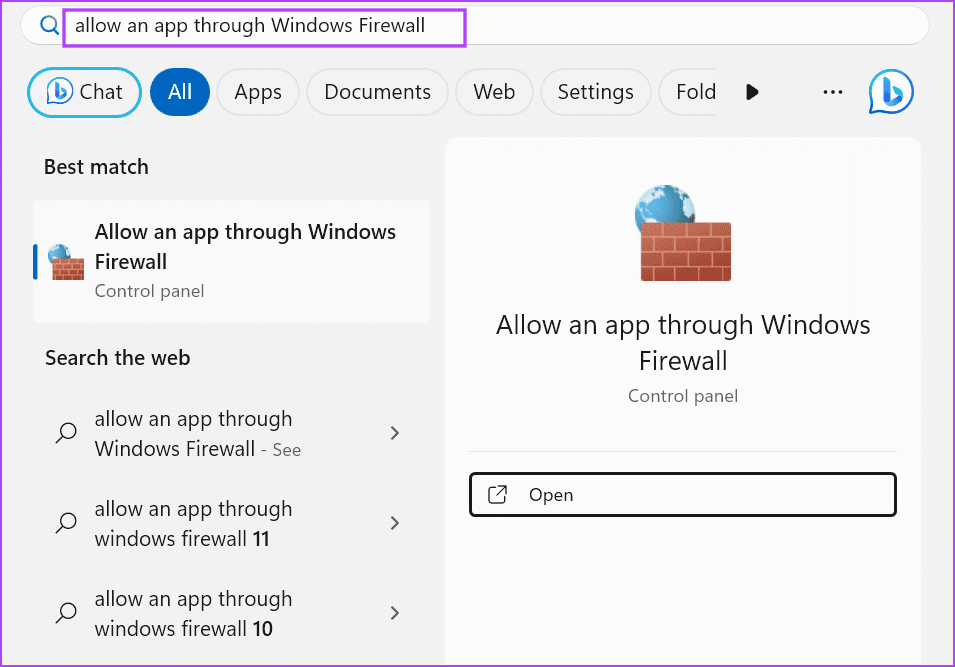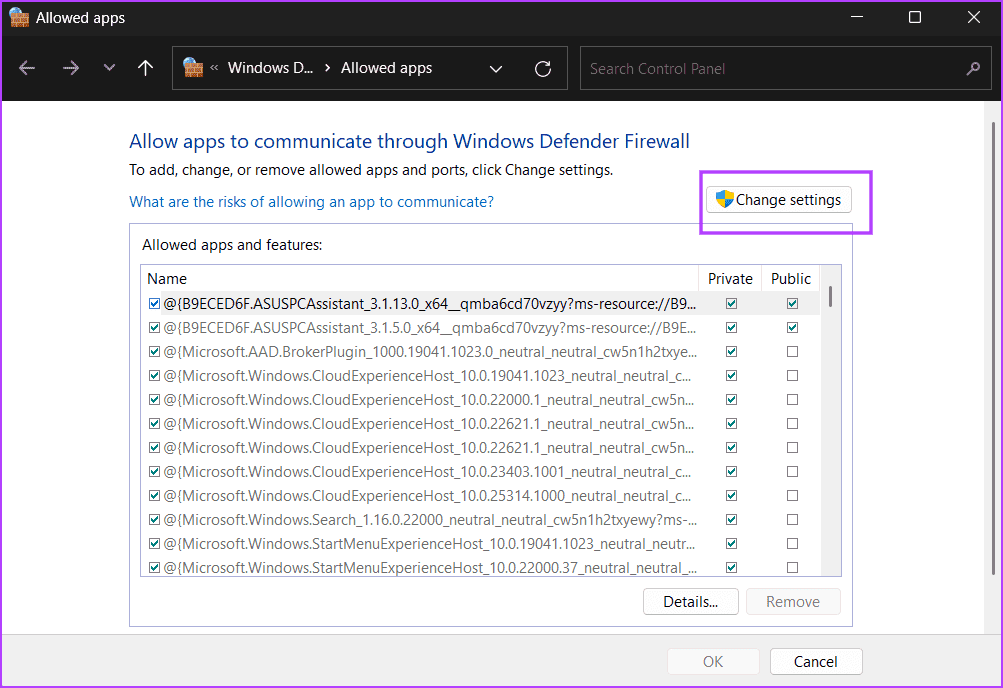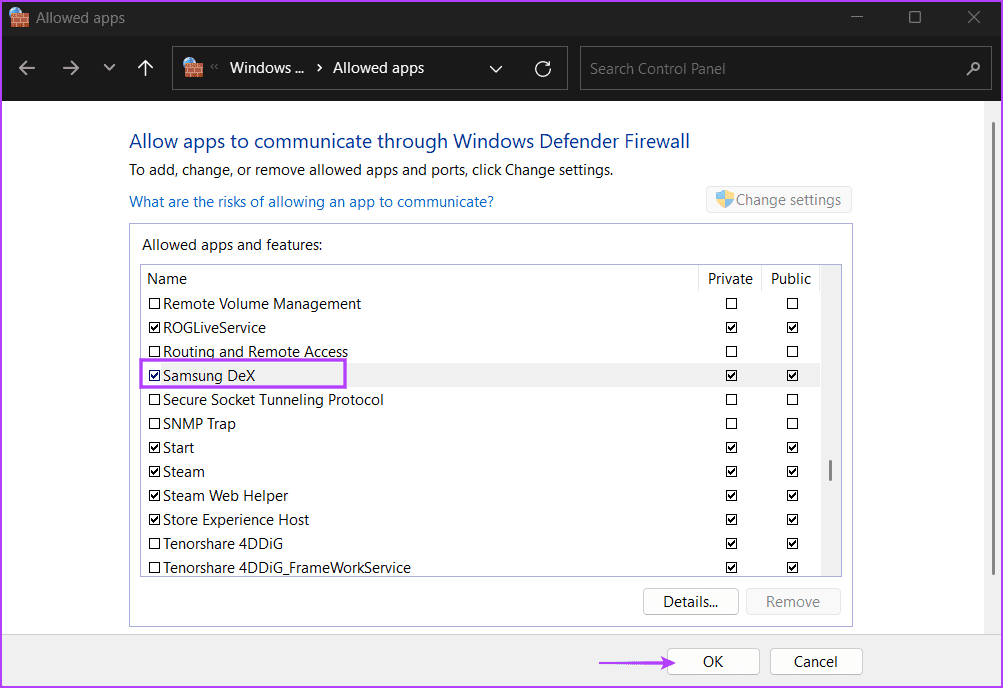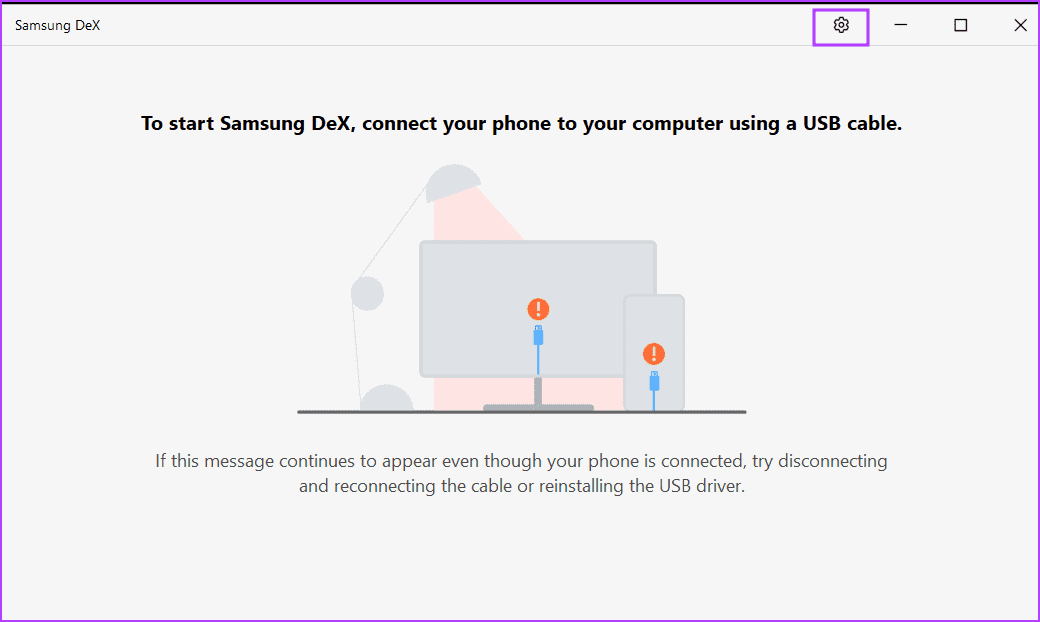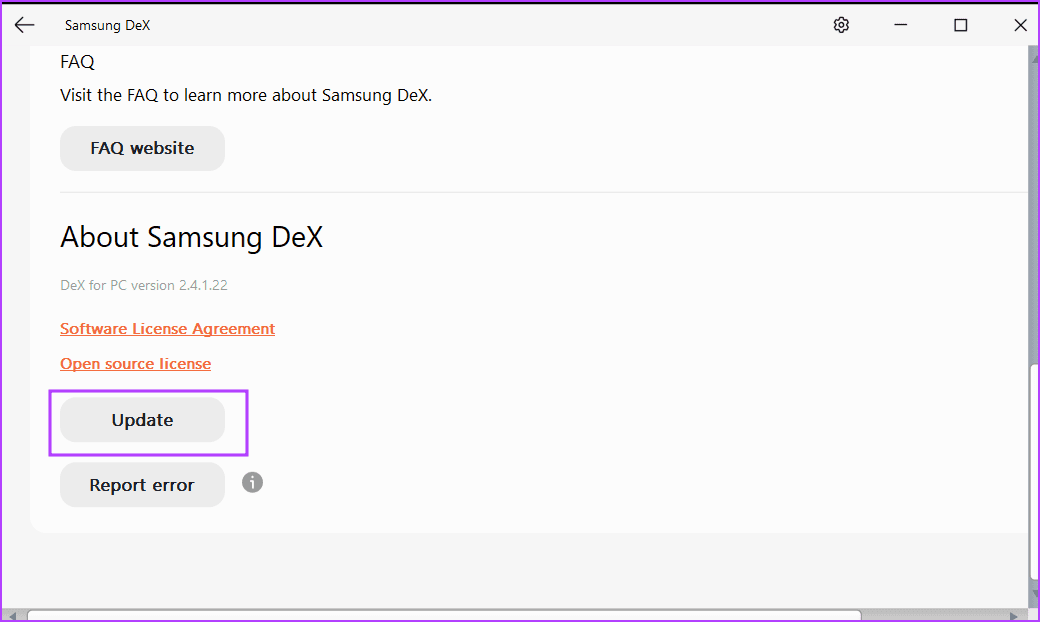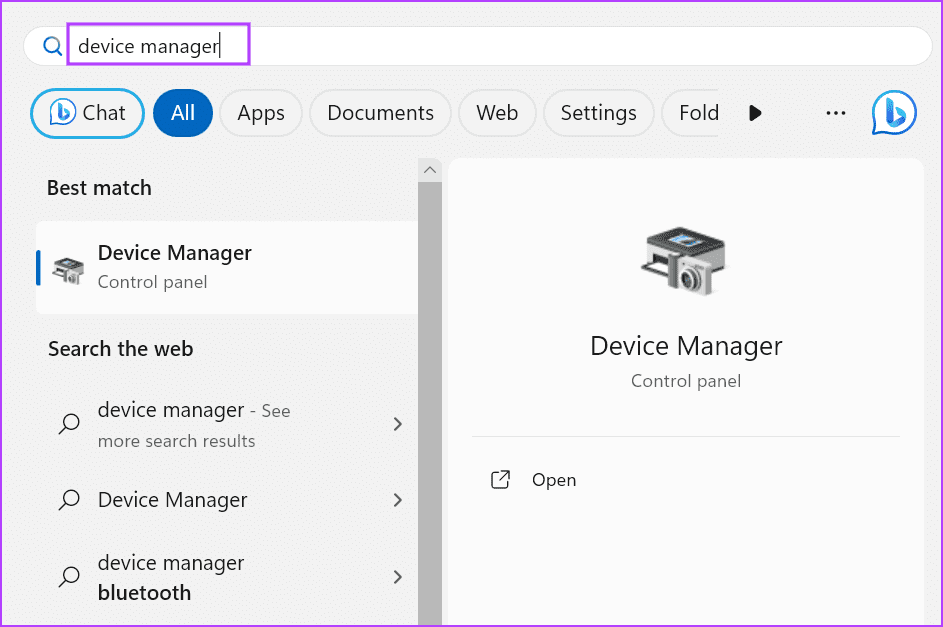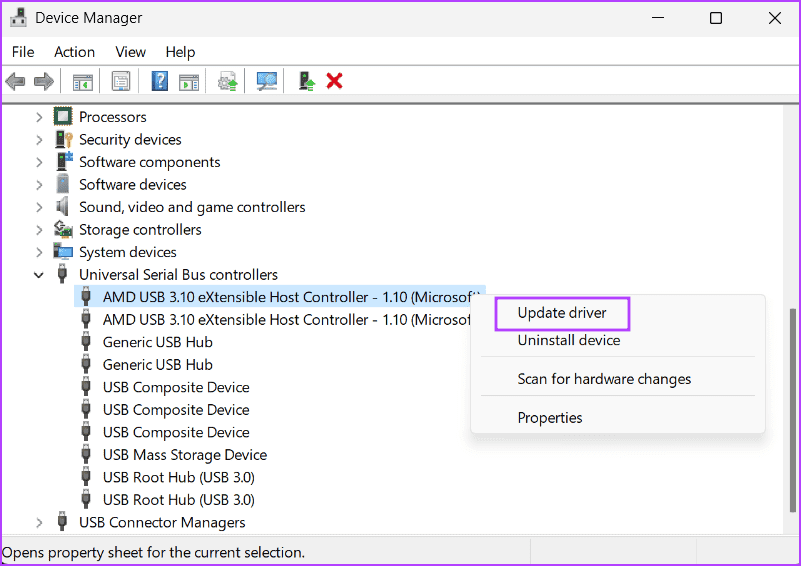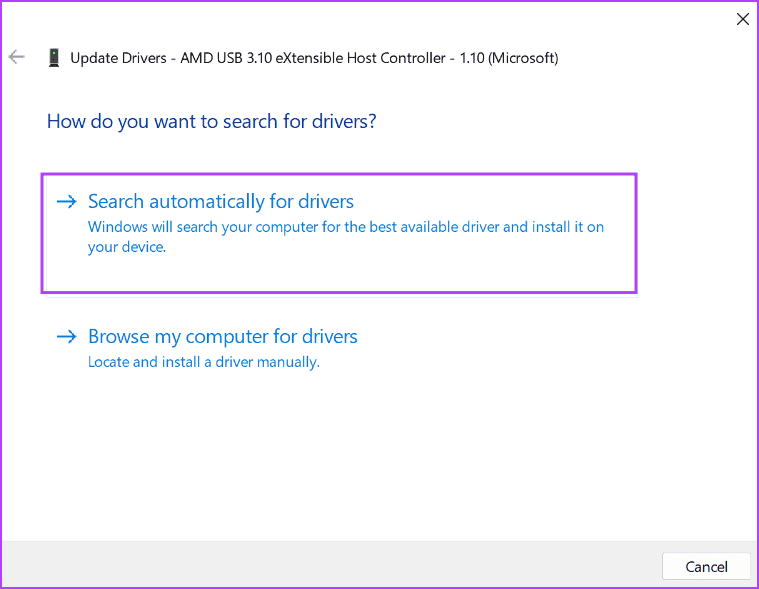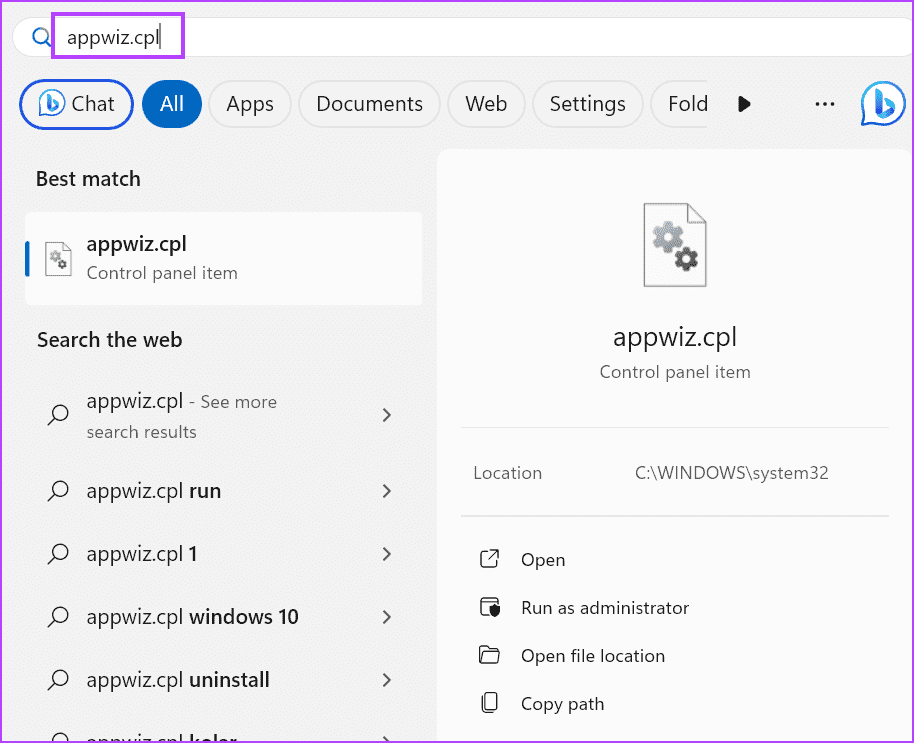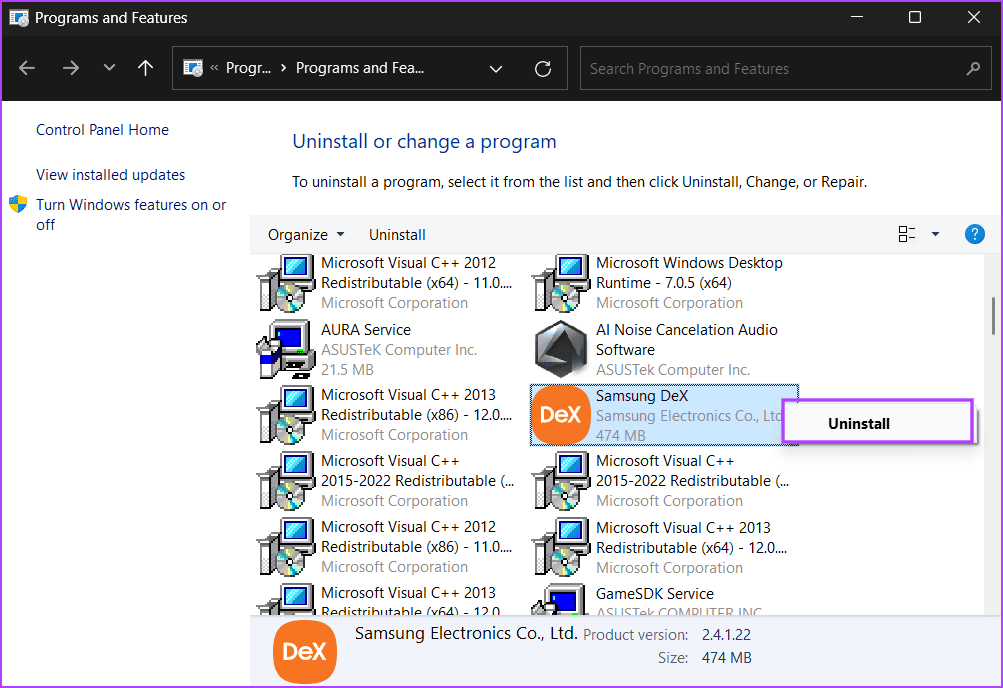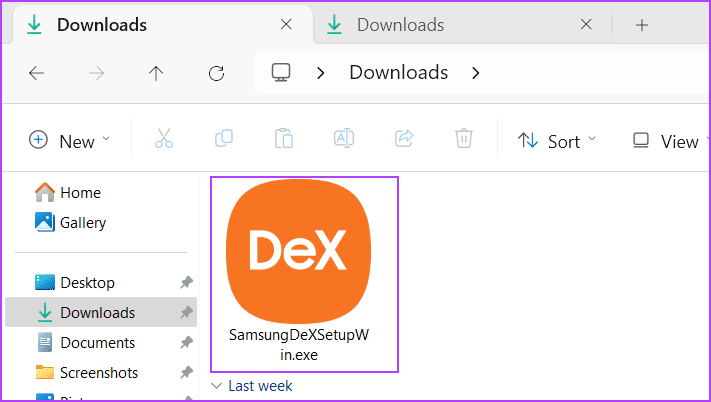Windows 9에서 "Samsung DeX가 작동하지 않음"에 대한 상위 11가지 수정 사항
Samsung DeX는 사용자가 자신의 기기를 연결하여 PC나 TV 등 더 큰 화면에서 사용할 수 있도록 하는 기능입니다. 이는 유선 또는 무선 연결을 통해 수행할 수 있으며 Samsung DeX에는 Windows PC에서 사용할 수 있는 앱도 있습니다. 그러나 일부 사용자는 Samsung DeX가 Windows 11에서 예상대로 작동하지 않는 문제를 겪고 있다고 보고했습니다.
문제의 주요 원인으로는 잘못된 유선 연결, 잘못된 응용 프로그램 및 서비스, 방화벽 방해, 오래되거나 손상된 응용 프로그램 설치 등이 있습니다. Windows에서 Samsung DeX를 다시 시작하는 9가지 방법을 시도해 보세요.
1. 다른 USB 장치 연결을 끊습니다.
DeX 모드에서 삼성 휴대폰을 연결할 때 연결된 다른 USB 장치가 연결을 방해할 수 있다는 점에 유의하는 것이 중요합니다. 따라서 삼성 장치와 키보드, 마우스와 같은 입력 주변 장치를 제외하고 Windows 컴퓨터에 연결된 모든 USB 장치를 제거하십시오. 이제 연결을 다시 시도하고 DeX 모드가 시작되는지 확인하세요.
2. 두 기기 모두에서 SAMSUNG DEX를 다시 시작하세요.
Samsung DeX 및 관련 프로세스가 오작동하고 제대로 작동하지 않을 수 있습니다. 이러한 가능성을 배제하려면 Samsung DeX를 종료한 다음 두 장치(PC 및 휴대폰) 모두에서 다시 시작해야 합니다. 휴대폰에서 DeX 앱을 최소화한 다음 최근 앱 섹션을 사용하여 앱을 닫습니다.
다음 단계를 반복하세요. 컴퓨터에서 관리자 권한으로 애플리케이션을 열려면:
단계1 : 버튼을 클릭닫기. 그런 다음 버튼을 클릭하십시오 "확인”을 눌러 Samsung DeX를 종료하세요.
단계2 : 실패하면 응용 프로그램 제대로 닫으려면 키를 누르세요. Ctrl + Shift + Esc를 작업 관리자를 열려면.
3단계: 프로세스를 마우스 오른쪽 버튼으로 클릭 삼성 DeX 훠궈 작업 종료 옵션.
단계4 : Windows 키를 눌러 시작 메뉴를 엽니다. 쓰다 삼성 DeX 검색창에 탭하고 관리자로 실행하는 옵션.
단계5 : 사용자 계정 컨트롤 창이 나타납니다. 버튼을 클릭하세요 부디.
3. 케이블 연결을 확인하세요
Windows 11에서 DeX 케이블을 사용하는 경우 양쪽 끝의 케이블 연결을 확인해야 합니다. 케이블이 부러지거나 닳은 경우 지원되는 다른 USB 케이블로 교체한 다음 두 장치를 다시 연결하세요.
USB 포트가 손상될 가능성을 배제하려면 Windows PC에서 여러 개의 USB 포트를 사용해 보십시오. 장치가 파일 탐색기에 나타나면 케이블이나 포트에 문제가 없는 것입니다.
4. 두 장치를 동일한 WI-FI 네트워크에 연결
Samsung DeX를 사용하려면 두 장치가 모두 동일한 Wi-Fi 네트워크에 연결되어 있어야 합니다. 이러한 장치 중 하나라도 다른 Wi-Fi 네트워크에 연결되면 해당 장치를 무선으로 연결하고 페어링할 수 없습니다.
가능한 경우 5GHz 대역으로 전환하세요. 휴대폰과 컴퓨터를 Samsung DeX에 연결하기 위해 활성 인터넷 연결이 필요하지 않다는 점을 기억하세요. Wi-Fi 연결만 필요합니다(인터넷 접속 유무에 관계 없음).
5. 관련 서비스 구성
Samsung DeX는 Windows PC에 일부 서비스를 설치하여 두 장치 간의 중단 없는 통신을 보장하는 데 사용합니다. 그러나 이러한 서비스가 제대로 작동하지 않으면 다시 시작해야 합니다. 수행 방법은 다음과 같습니다.
단계1 : Windows 키를 눌러 시작 메뉴를 엽니다. 검색 상자에 서비스를 입력하고 Enter를 눌러 유틸리티를 엽니다.
단계2 : 찾다 "삼성 모바일 커넥티비티 서비스" 그리고 그것을 마우스 오른쪽 버튼으로 클릭하십시오. 옵션을 선택하세요 재부팅
3단계: 마찬가지로 다시 시작하세요. “삼성 모바일 커넥티비티 서비스 V2”.
단계4 : 서비스 유틸리티를 닫습니다.
6. SAMSUNG DEX가 방화벽을 우회하도록 허용
Samsung DeX를 보려면 Windows 방화벽을 우회해야 합니다. 당신의 삼성 전화 그리고 그에게 연락하세요. 앱 예외가 설정되지 않은 경우 Samsung DeX 연락처 페이지에서 멈춥니다. 문제를 해결하는 방법은 다음과 같습니다.
단계1 : Windows 키를 눌러 시작 메뉴를 엽니다. 다음에서 앱 허용을 입력하세요. Windows 방화벽을 통해 검색창에서 Enter 키를 눌러 페이지를 엽니다. 제어 보드.
단계2 : 딸깍 하는 소리 설정 변경.
3단계로: Samsung Dex 옆의 체크박스를 클릭하세요. 그런 다음 버튼을 클릭하세요. "확인".
단계4 : 닫다 제어판 페이지.
7. SAMSUNG DEX 애플리케이션 업데이트
이전 버전의 Samsung DeX 앱에는 최신 버전의 운영 체제에서 문제를 일으킬 수 있는 버그가 포함될 수 있습니다. 따라서 최신 업데이트를 확인하고 앱 설정을 이용해 설치해야 합니다. 다음 단계를 반복하십시오.
단계1 : 켜다 삼성 DeX 앱.
단계2 : 아이콘을 클릭하십시오 설정 오른쪽 상단 모서리에 있습니다.
3단계: 아래로 스크롤하여 . 버튼을 클릭합니다. 업데이트.
단계4 : 도구가 최신 업데이트를 찾아 설치할 때까지 기다립니다.
단계5 : 준비 삼성 DeX 켜기 그리고 휴대폰에 연결할 수 있는지 확인하세요.
8. USB 드라이버 업데이트
USB 드라이버는 운영 체제와 컴퓨터 간의 통신을 용이하게 합니다. 오랫동안 업데이트하지 않았다면 업데이트해야 합니다. 장치 관리자를 사용하여
단계1 : 클릭 윈도우 키 시작 메뉴를 엽니다. 검색 상자에 장치 관리자를 입력하고 Enter 키를 눌러 애플리케이션을 엽니다.
단계2 : 범용 직렬 버스 컨트롤러 섹션으로 이동합니다. 딸깍 하는 소리 쥐 USB 드라이버 오른쪽에서 드라이버 업데이트 옵션을 선택하세요.
3단계: 옵션을 클릭 "자동으로 드라이버 검색".
단계4 : 할 때까지 기다려 도구 컴퓨터에 최신 드라이버를 다운로드하여 설치하십시오.
단계5 : 닫다 신청 기기 관리자.
9. 컴퓨터에서 SAMSUNG DEX를 제거하고 다시 설치하세요.
위의 모든 방법으로 Windows 11에서 Samsung DeX가 작동하지 않는 문제가 해결되지 않으면 앱을 다시 설치해야 합니다. 이렇게 하면 컴퓨터에서 손상된 설치 파일과 설정이 제거됩니다. 방법은 다음과 같습니다.
단계1 : Windows 키를 눌러 시작 메뉴를 엽니다. appwiz.cpl을 입력하세요. 검색 상자에서 Enter 키를 눌러 제어판을 엽니다.
단계2 : 오른쪽 클릭 삼성 DeX 앱. 옵션을 선택하세요 제거.
3단계: 화면의 지시에 따라 애플리케이션을 제거합니다.
단계4 : 닫다 제어 보드.
단계5 : 다운로드 삼성 DeX 앱.
6단계: Windows 키 + E를 눌러 파일 탐색기를 열고 다운로드 폴더로 이동합니다. 설치 프로그램 파일을 두 번 클릭하여 실행합니다.
화면의 지시에 따라 애플리케이션을 설치합니다. 방화벽 예외를 생성하려면 설치 중에 관리자 권한을 부여해야 합니다.
더 이상 삼성 DEX 문제가 발생하지 않습니다.
Samsung DeX는 큰 화면에서 스마트폰의 사용성을 높이는 탁월한 혁신입니다. 위의 방법으로 Windows 11의 "Samsung DeX가 작동하지 않음" 문제가 해결되기를 바랍니다. 연결 문제를 배제하고 앱 서비스 및 방화벽 설정을 확인한 다음 앱을 업데이트하거나 다시 설치하세요.